Join the forum for Designers!
Your expertise is vital to the community. Join us and contribute your knowledge!
Join the Forum NowShare, learn and grow with the best professionals in the industry.
Niewchłaniaj szkiców jest przydatny SOLIDWORKS narzędzie, które może pomóc złagodzić trudności podczas dodawania szkiców do już utworzonego elementu. W tym samouczku dowiesz się, jak używać narzędzia Przywróć szkice do tymczasowego usuwania szkiców z elementu, aby ułatwić proces edycji elementu.
Co to jest wchłonięty szkic?
Kiedy szkic jest tworzony w SOLIDWORKS, pojawia się on w drzewie operacji FeatureManager. Jednakże, gdy ten szkic jest używany do tworzenia elementu, zostaje wchłonięty pod elementem w drzewie. Aby zobaczyć szkic, należy rozwinąć tę operację. Jest to określane jako wchłonięty szkic.
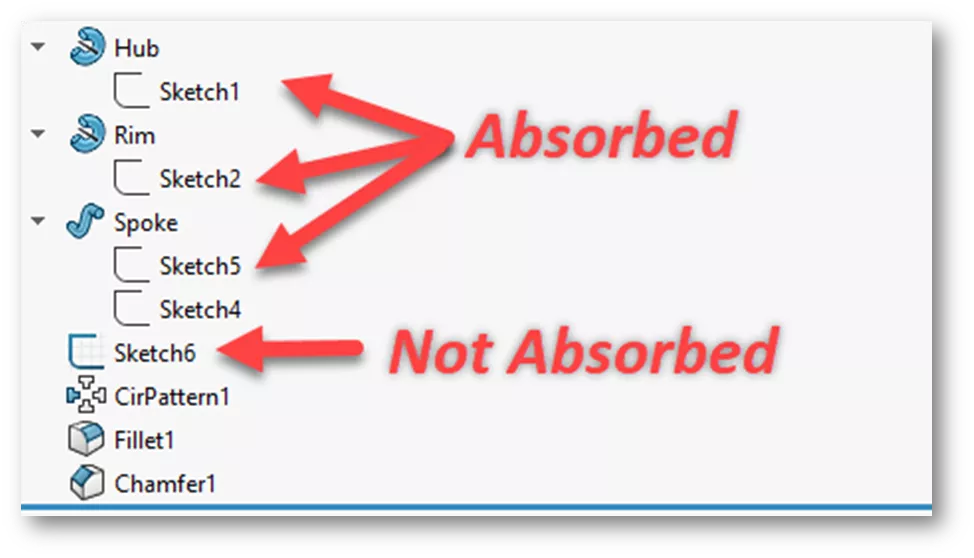
Jak wchłonąć szkice z elementu
Istnieją dwa sposoby usunięcia wchłonięcia szkiców z elementów.
- Rozwiń tę funkcję, a następnie użyj opcji Pasek wycofania aby przeciągnąć pomiędzy elementem i jego szkicami.

- Rozwiń tę funkcję, a następnie użyj opcji Pasek wycofania aby przeciągnąć pomiędzy elementem i jego szkicami.
- Kliknij prawym przyciskiem myszy nazwę części i przejdź do Pokaz drzewaa następnie włącz Pokaż widok płaskiego drzewa. Spowoduje to umieszczenie szkicu nad odpowiadającym mu elementem.

- Kliknij prawym przyciskiem myszy nazwę części i przejdź do Pokaz drzewaa następnie włącz Pokaż widok płaskiego drzewa. Spowoduje to umieszczenie szkicu nad odpowiadającym mu elementem.
Po co absorbować szkic z elementu?
Po utworzeniu elementu takiego jak wyciągnięcie złożone lub wyciągnięcie po ścieżce może zaistnieć potrzeba dodania kolejnego profilu lub krzywej prowadzącej. Jednym ze sposobów byłoby użycie metody Pasek wycofania aby przewinąć nad elementem, utwórz szkic, następnie wycofaj się pod element, edytuj go, a następnie dodaj szkic.
Jednakże to podejście nie jest pomocne, gdy potrzebne są relacje pomiędzy nowym szkicem a szkicami wchłoniętymi przez element. Przesunięcie się nad elementem również wygasza wchłonięte szkice.

W poniższym przykładzie mamy kwadratowy profil przeciągnięty wzdłuż ścieżki szkicu 3D. Dzieje się sporo zwrotów akcji. Założeniem projektowym jest, aby profil pozostawał normalny wzdłuż ścieżki, bez skrętów.
Aby to osiągnąć, musimy utworzyć nową ścieżkę i wykorzystać istniejący szkic 3D jako krzywą prowadzącą. Musimy także dodać relację pomiędzy szkicem profilu a nową ścieżką.

To jest gdzie Niewchłaniaj szkiców wchodzi. Użyjemy Pasek wycofania aby przełączać się między Sweep1 i jego wchłoniętymi szkicami. Pojawi się okno dialogowe potwierdzające, że szkice zostaną tymczasowo niewchłonięte.

Po kliknięciu OK w oknie dialogowym potwierdzenia, plik Pasek wycofania jest umieszczany pomiędzy szkicami profilu i ścieżki. Jest to świetne rozwiązanie, ponieważ musimy umieścić nowy szkic ścieżki nad szkicem profilu – aby był we właściwej kolejności.

Tutaj kliknęliśmy na płaszczyznę Przednią i rozpoczęliśmy nowy szkic. Korzystaliśmy z Konwertuj elementy narzędzie i wybrałem ścieżkę 3D. Spowoduje to umieszczenie płaskiego profilu odpowiadającego profilowi szkicu 3D na płaszczyźnie Przedniej. Szkic zostanie umieszczony poniżej elementu przeciągnięcia, ale problem zostanie rozwiązany po zamknięciu szkicu.

Po zamknięciu szkicu użyjemy metody Pasek wycofania aby przetoczyć się pod szkic profilu. Następnie dokonamy edycji szkicu profilu i dodamy linię konstrukcyjną z profilu do nowego szkicu ścieżki za pomocą Przebić relacja.

Po zamknięciu szkicu profilu plik Pasek wycofania jest zwinięty do końca drzewa. Zwróć uwagę, że nowy szkic ścieżki znajduje się nad profilem przeciągnięcia.

Teraz dokonamy edycji funkcji przeciągnięcia, zaznaczymy pole ścieżki szkicu, a następnie wybierzemy nowy szkic dla ścieżki. Spowoduje to przesunięcie profilu prostopadle do ścieżki.

Aby profil mógł poruszać się w górę i w dół, rozwiniemy go Krzywe prowadzące i wybierz szkic 3D jako krzywą prowadzącą.

W porównaniu z oryginałem profil jest bardziej spójnie normalny do ścieżki i ma znacznie mniej skrętów.

Join the forum for Designers!
Your expertise is vital to the community. Join us and contribute your knowledge!
Join the Forum NowShare, learn and grow with the best professionals in the industry.



